Nota
El acceso a esta página requiere autorización. Puede intentar iniciar sesión o cambiar directorios.
El acceso a esta página requiere autorización. Puede intentar cambiar los directorios.
En este artículo, aprenderá a integrar Ally.io con microsoft Entra ID. Al integrar Ally.io con Microsoft Entra ID, puede hacer lo siguiente:
- Controlar en Microsoft Entra ID quién tiene acceso a Ally.io.
- Permitir que los usuarios puedan iniciar sesión automáticamente en Ally.io con sus cuentas de Microsoft Entra.
- Administre sus cuentas en una ubicación central.
Prerrequisitos
En el escenario descrito en este artículo se supone que ya tiene los siguientes requisitos previos:
- Una cuenta de usuario de Microsoft Entra con una suscripción activa. Si aún no tiene una, puede crear una cuenta de forma gratuita.
- Uno de los siguientes roles:
- Ally.io suscripción habilitada para el inicio de sesión único (SSO).
Descripción del escenario
En este artículo, configura y prueba Microsoft Entra SSO en un entorno de prueba.
- Ally.io admite el SSO iniciado por SP e IDP.
- Ally.io admite el aprovisionamiento de usuarios Just-In-Time .
Incorporación de Ally.io desde la galería
Para configurar la integración de Ally.io en Microsoft Entra ID, será preciso que agregue Ally.io desde la galería a la lista de aplicaciones SaaS administradas.
- Inicie sesión en el Centro de administración de Microsoft Entra como al menos un administrador de aplicaciones en la nube.
- Vaya a Entra ID>Aplicaciones empresariales>Nueva aplicación.
- En la sección Agregar desde la galería , escriba Ally.io en el cuadro de búsqueda.
- Seleccione Ally.io en el panel de resultados y agregue la aplicación. Espere unos segundos mientras la aplicación se agrega a su arrendatario.
Como alternativa, también puede usar el Asistente para configuración de aplicaciones empresariales. En este asistente, puede agregar una aplicación a su cliente, agregar usuarios o grupos a la aplicación, asignar roles y completar la configuración de SSO. Más información sobre los asistentes de Microsoft 365.
Configuración y prueba del inicio de sesión único de Microsoft Entra para Ally.io
Configure y pruebe el inicio de sesión único de Microsoft Entra con Ally.io mediante un usuario de prueba llamado B.Simon. Para que el inicio de sesión único funcione, es necesario establecer una relación de vínculo entre un usuario de Microsoft Entra y el usuario relacionado en Ally.io.
Para configurar y probar el inicio de sesión único de Microsoft Entra con Ally.io, complete los siguientes pasos:
- Configuración del inicio de sesión único de Microsoft Entra: para que los usuarios puedan utilizar esta característica.
- Creación de un usuario de prueba de Microsoft Entra : para probar el inicio de sesión único de Microsoft Entra con B.Simon.
- Asigne el usuario de prueba de Microsoft Entra : para permitir que B.Simon use el inicio de sesión único de Microsoft Entra.
- Configuración del inicio de sesión único en Ally.io: para configurar los valores de inicio de sesión único en la aplicación.
- Prueba de inicio de sesión único - para verificar si la configuración funciona.
Configurar el SSO de Microsoft Entra
Siga estos pasos para activar el SSO de Microsoft Entra.
Inicie sesión en el Centro de administración de Microsoft Entra como al menos un administrador de aplicaciones en la nube.
Vaya a Entra ID>Aplicaciones empresariales>Ally.io>Inicio de sesión único.
En la página Seleccionar un método de inicio de sesión único , seleccione SAML.
En la página Configurar el inicio de sesión único con SAML, seleccione el icono de lápiz de Configuración básica de SAML para editar la configuración.

En la sección Configuración básica de SAML , si desea configurar la aplicación en modo iniciado por IDP , escriba los valores de los campos siguientes:
a. En el cuadro de texto Identificador , escriba una dirección URL con el siguiente patrón:
https://app.ally.io/saml/consume/<CUSTOM_GUID>b. En el cuadro de texto URL de respuesta , escriba una dirección URL con el siguiente patrón:
https://app.ally.io/saml/consume/<CUSTOM_GUID>Seleccione Establecer direcciones URL adicionales y realice el paso siguiente si desea configurar la aplicación en modo iniciado por SP :
En el cuadro de texto URL de inicio de sesión, escriba la dirección URL:
https://app.ally.io/Nota:
Estos valores no son reales. Actualice estos valores con el identificador real y la dirección URL de respuesta. Póngase en contacto con el equipo de soporte técnico de Ally.io cliente para obtener estos valores. También puede consultar los patrones que se muestran en la sección Configuración básica de SAML .
La aplicación Ally.io espera las aserciones de SAML en un formato específico, que requiere que se agreguen asignaciones de atributos personalizados a la configuración de los atributos del token de SAML. En la captura de pantalla siguiente se muestra la lista de atributos predeterminados.

Además de lo anterior, la aplicación Ally.io espera que se devuelvan algunos atributos más, que se muestran a continuación, en la respuesta de SAML. Estos atributos también se rellenan previamente, pero puede revisarlos según sus requisitos.
Nombre Atributo de origen Correo electrónico user.userprincipalname firstName user.givenname lastName user.surname En la página Configurar inicio de sesión único con SAML, en la sección Certificado de firma de SAML, encuentre Certificado (Base64) y seleccione Descargar para descargar el certificado y guardarlo en el equipo.

En la sección Set up Ally.io (Configurar Ally.io ), copie las direcciones URL adecuadas según sus necesidades.

Creación y asignación de un usuario de prueba de Microsoft Entra
Siga las instrucciones de creación y asignación de una cuenta de usuario de inicio rápido para crear una cuenta de usuario de prueba llamada B.Simon.
Configuración del inicio de sesión único de Ally.io
Para configurar el inicio de sesión único en Ally.io, debe copiar el certificado (Base64) y las direcciones URL correspondientes de Azure Portal y agregarlas en Ally.io.
Inicie sesión en Ally.io con una cuenta de administrador.
Usando la barra de navegación a la izquierda de la pantalla, seleccione Admin>Integraciones.
Desplácese hasta la sección Autenticación y seleccione Inicio de sesión único. A continuación, seleccione Habilitar.
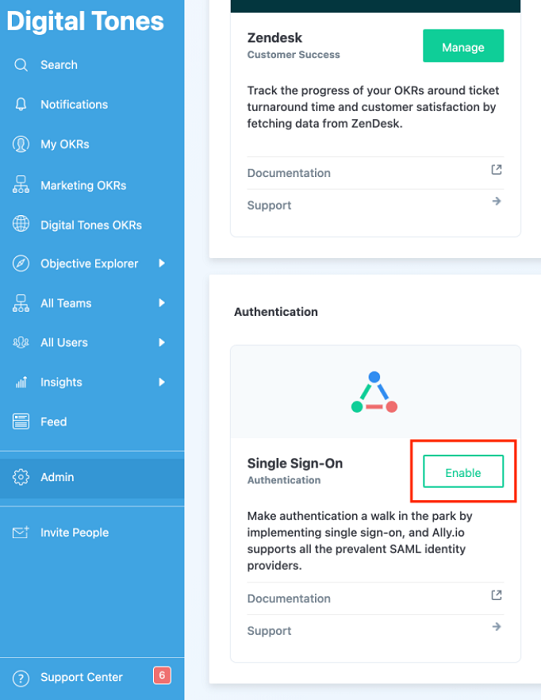
Se abre la página Configuración de SSO y puede configurar el certificado y las direcciones URL copiadas.
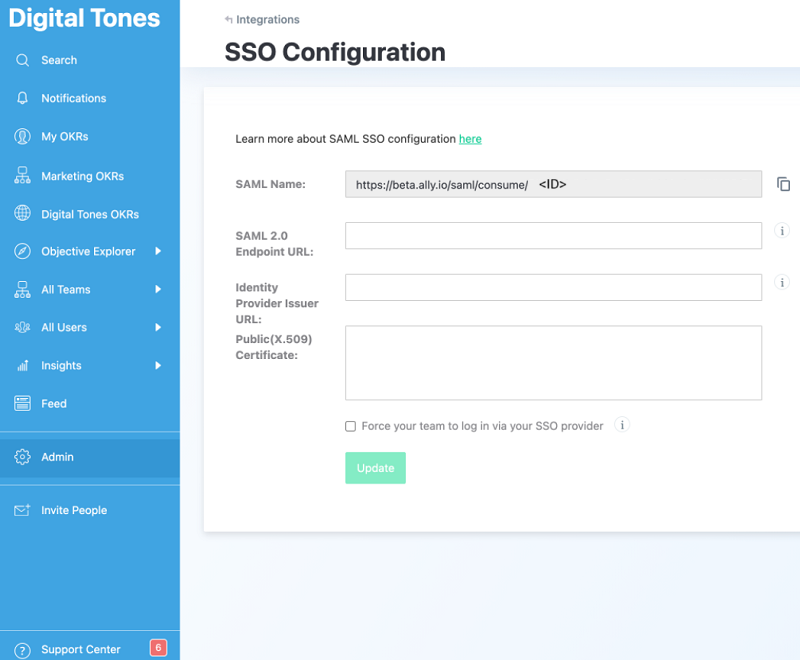
En Configuración de SSO, escriba o seleccione las opciones siguientes:
- Ally: ID de Entra de Microsoft
- URL de punto de conexión de SAML 2.0: dirección URL de inicio de sesión
- Dirección URL del emisor del proveedor de identidades: Identificador de Microsoft Entra
- Certificado público(X.509): certificado (base 64)
Prueba del inicio de sesión único
En esta sección vas a probar la configuración de inicio de sesión único de Microsoft Entra con las siguientes opciones.
Iniciado por SP:
Seleccione Probar esta aplicación, esta opción redirige a Ally.io dirección URL de inicio de sesión, donde puede iniciar el flujo de inicio de sesión.
Vaya directamente a la dirección URL de inicio de sesión de Ally.io y comience el flujo de inicio de sesión desde ahí.
IDP iniciado:
- Seleccione Probar esta aplicación y debería iniciar sesión automáticamente en la instancia de Ally.io para la que configuró el inicio de sesión único.
También puedes usar Mis aplicaciones de Microsoft para probar la aplicación en cualquier modo. Al seleccionar el icono de Ally.io en Aplicaciones, si se ha configurado en modo SP, se le redirigirá a la página de inicio de sesión de la aplicación para comenzar el flujo de inicio de sesión y, si se ha configurado en modo IDP, debería iniciar sesión automáticamente en la Ally.io para la que configuró el inicio de sesión único. Para obtener más información sobre Mis aplicaciones, vea Introducción a mis aplicaciones.
Contenido relacionado
Una vez configurado Ally.io, puede aplicar el control de sesión, que protege tanto la filtración como la infiltración de la información confidencial de la organización en tiempo real. El control de sesión se extiende desde el acceso condicional. Obtenga información sobre cómo aplicar el control de sesión con Microsoft Defender for Cloud Apps.